怎么使用BitLocker对磁盘加密?
磁盘加密可以防止电脑磁盘中的数据泄露,以保护磁盘中的数据。虽然现在网络上有很多的磁盘加密软件,但大部分都要收费,免费的很少,而且有的用户也担心这些磁盘加密软件的安全性。
在Win10系统中有一个自带的BitLocker磁盘加密工具,该工具不仅免费而且也不需下载,随时都可以使用,安全性也高。本文将使用BitLocker工具加密磁盘,具体的操作步骤您可以接着往下阅读。
需要注意的是Win10家庭版不支持BitLocker,BitLocker适用于以下操作系统:
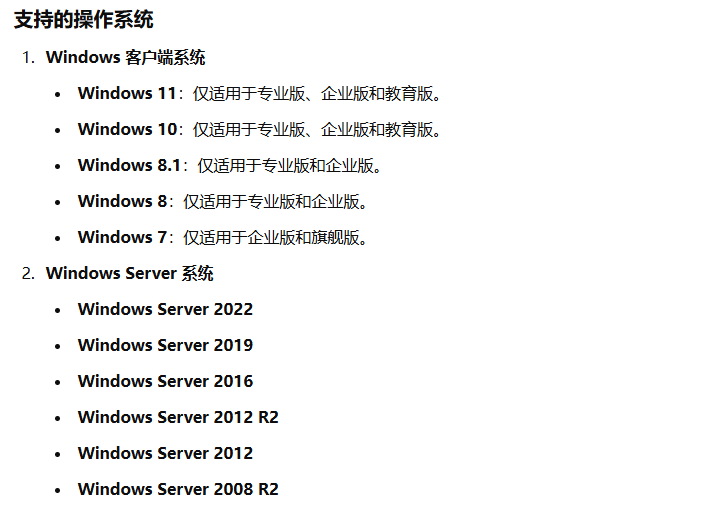
BitLocker加密磁盘
BitLocker磁盘加密,加密的对象不是文件,而是整个磁盘或磁盘分区。磁盘分区加密后,若您的电脑遗失,别人虽然能够对您的磁盘格式化,但无法轻易的使用数据恢复软件恢复数据。所以启用BitLocker后,请一定要保存好恢复密钥。
接下来,本文将以Win10系统为例,使用BitLocker工具加密电脑磁盘,具体操作步骤如下:
1. 打开“控制面板”,单击“系统和安全”,然后选择“BitLocker驱动器加密”。
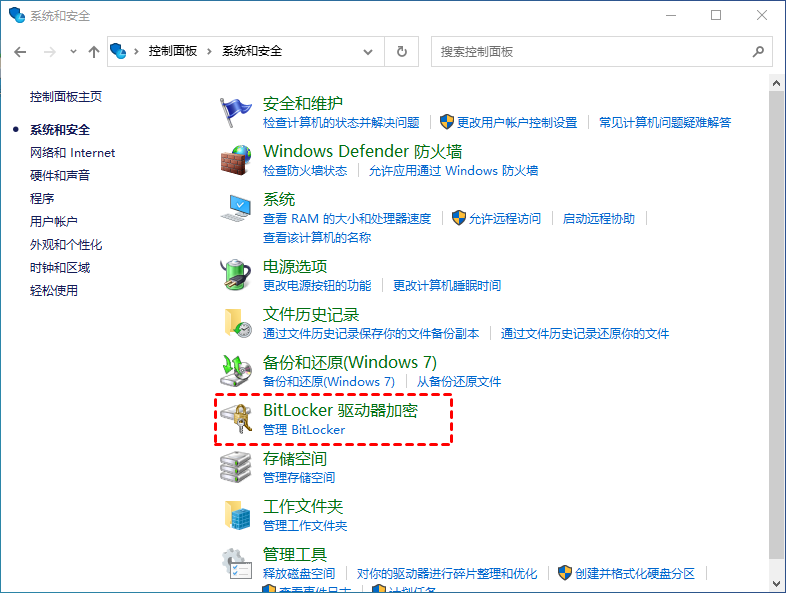
2. 进入BitLocker驱动器加密界面后,选择您要加密的驱动器,然后单击“启用BitLocker”。
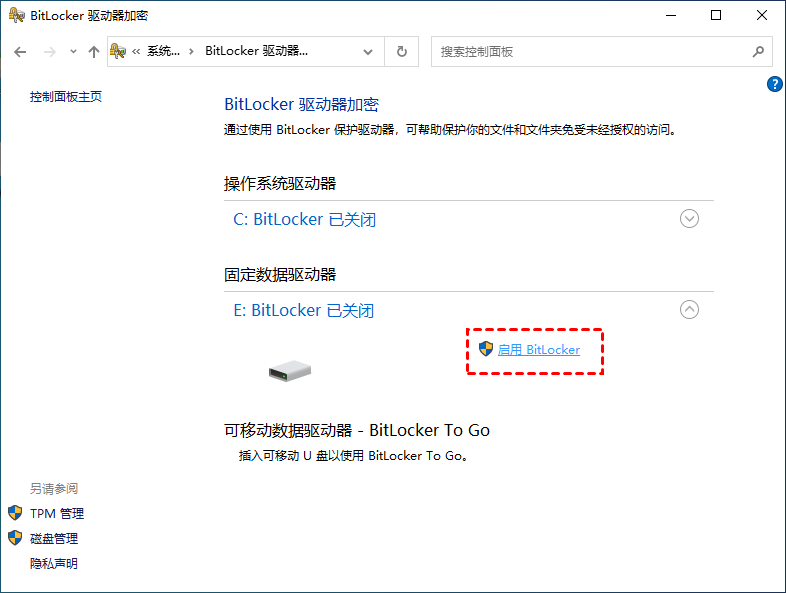
3. 勾选“使用密码解锁驱动器”,然后在密码框中输入您需要设置的密码,再单击“下一页”。
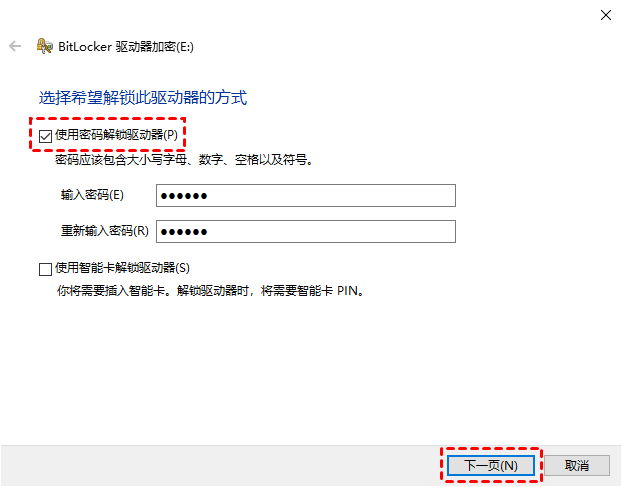
4. 在此窗口您可以设置备份恢复密钥的方式,这里我们选择“保存到文件”,设置好保存位置后,再单击“下一页”。
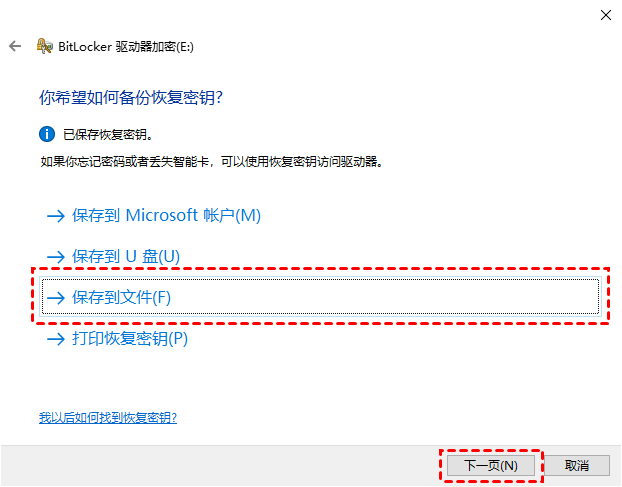
5. 选择加密驱动器的空间大小,您可以选择“仅加密已用空间”或“加密整个驱动器”,设置好后,再单击“下一页”。
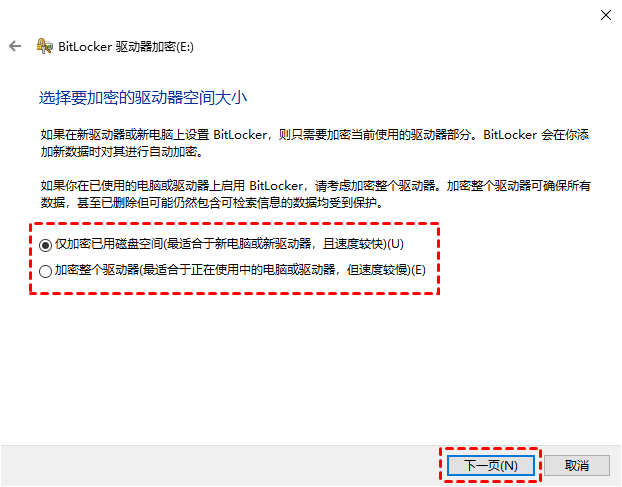
6. 进入加密模式窗口后,选择“新加密模式”,然后单击“下一页”。若您加密的是U盘或移动硬盘可以选择“兼容模式”。
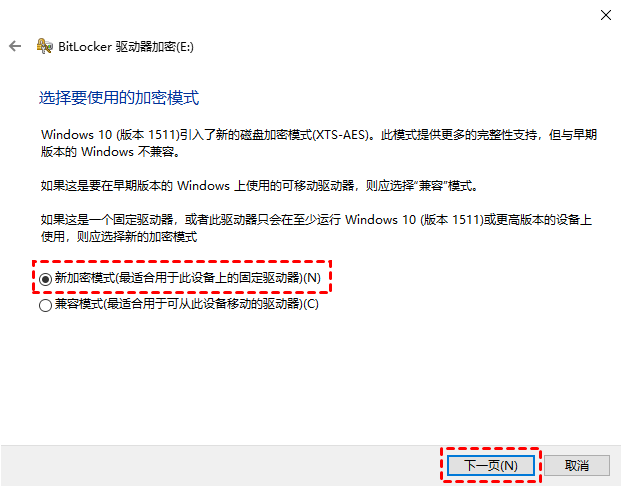
7. 所有信息确定无误后,单击“开始加密”。该加密过程的时间长短,是根据您加密空间的大小而确定的,空间越大,加密的时间也就越长。
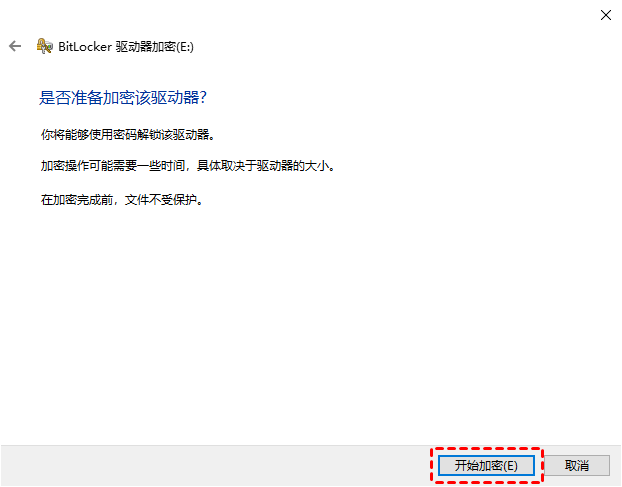
磁盘加密成功后,所加密的驱动器左边会有一把小锁,此时该驱动是处于打开的。您需重新启动电脑,该驱动器才会锁上,需输入密码才能打开。
解除BitLocker加密
使用BitLocker对磁盘加密后,若您不需要磁盘加密了又该怎么解除BitLocker加密呢?您可以按照以下步骤解除BitLocker加密。
1. 在搜索框中,输入“BitLocker”,然后选择“管理BitLocker”。
2. 进入BitLocker驱动器加密后,将已启用BitLocker的驱动器展开,再单击“关闭BitLocker”。
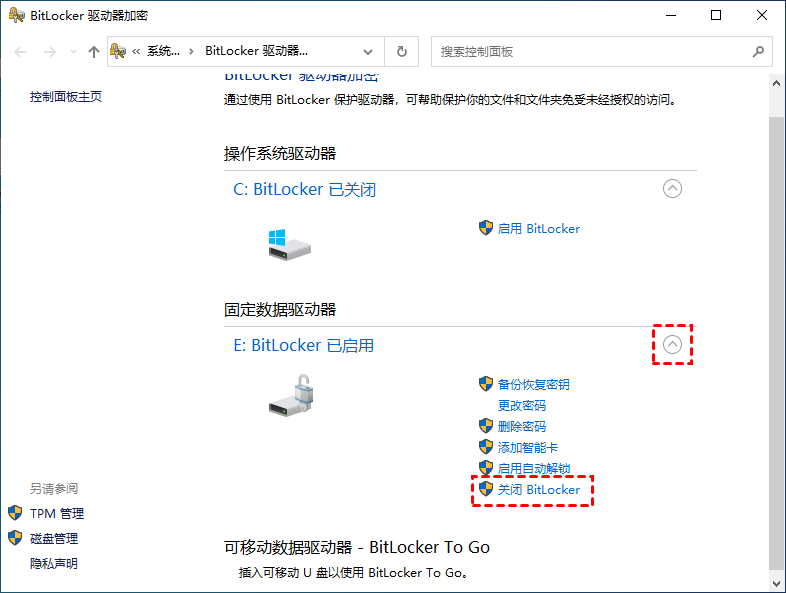
3. 在弹出的窗口中,单击“关闭BitLocker”按钮,即可解除BitLocker磁盘加密。
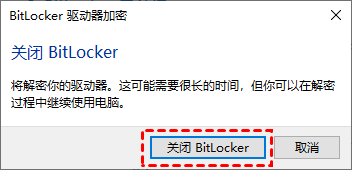
扩展阅读:系统不支持BitLocker怎么加密?
设备加密是微软提供的一项内置加密功能,旨在通过自动加密设备上的数据来提高数据安全性,即使设备丢失或被盗,未授权的用户也无法访问存储在设备上的内容。设备加密适用于Windows 10和Windows 11 的所有版本(包括家庭版),它要求设备满足TPM 2.0模块和UEFI安全启动。
打开Windows设备加密
1. 在Windows系统中使用管理员帐户登录。
2. Windows 11选择“开始”>“设置”>“隐私与安全”>“设备加密”。 Windows 10选择“开始”>“设置”>“更新和安全”>“设备加密”。 如果“设备加密”未显示,则说明该功能不可用。你可以改用BitLocker加密。
3. 如果设备加密处于关闭状态,请选择“打开”。

关闭Windows设备加密
1. 在Windows搜索栏输入“设备加密设置”,然后点选“打开”。
2. 在设备加密栏位,设置为“关闭”。
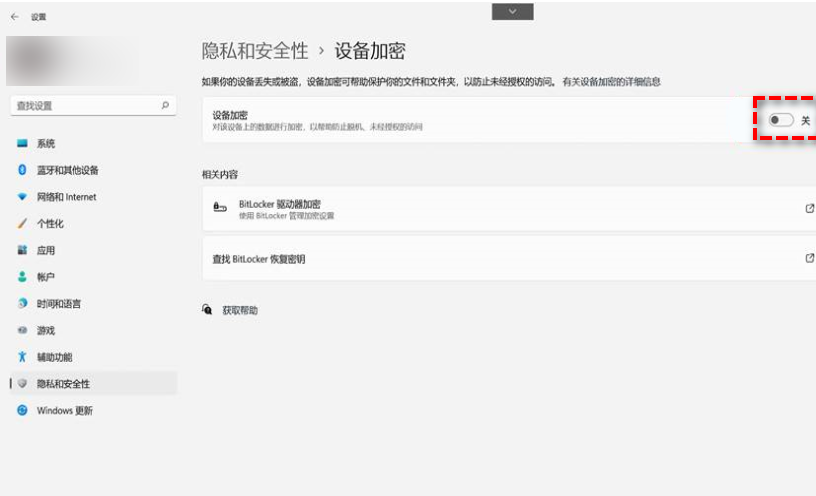
3. 系统会提醒您是否需要关闭设备加密,点选“关闭”即可关闭设备加密。
结语
以上就是有关在Win10系统中如何给电脑磁盘加密的全部内容,希望对您有所帮助。若您还有其它电脑相关的问题,您可以阅读本网站内容中心的其他文章。例如,如何减少电脑内存占用、Win10开始菜单点击无效打不开怎么办、忘记Win10开机密码怎么办等问题。
